UE4 hairwork工作流程
阿新 • • 發佈:2018-12-17
這是我年初研究的Max to UE4 hairwork流程,參考了很多視訊教程,需要翻牆結合看,此文件主要講述整個流程,並非純技術性講解,僅供參考

當前時間釋出出來的版本支援到4.16.3,也可用git獲取未釋出的測試版


 前期工作準備好之後進入三維階段毛髮製作,這裡先講max流程
前期工作準備好之後進入三維階段毛髮製作,這裡先講max流程
 這裡網上下載的一個帶骨骼動作的模型
我們複製出一個出來,只保留頭皮部分
這裡網上下載的一個帶骨骼動作的模型
我們複製出一個出來,只保留頭皮部分
 我們要做一步如下圖的操作,目的是方便我們刷毛髮參考視訊網址
https://www.youtube.com/watch?v=QgORUw-smUw
我們要做一步如下圖的操作,目的是方便我們刷毛髮參考視訊網址
https://www.youtube.com/watch?v=QgORUw-smUw
 按照以上教程操作製作我們想要做的毛髮形狀,然後選擇轉換導向線為樣條線
按照以上教程操作製作我們想要做的毛髮形狀,然後選擇轉換導向線為樣條線
 選擇Hairworks->creat hairwork
選擇Hairworks->creat hairwork

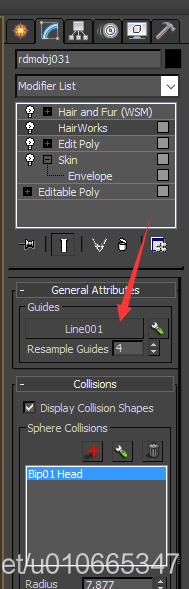 然後在collisions裡新增骨骼作為碰撞體,調整其大小,以適配頭型
然後在collisions裡新增骨骼作為碰撞體,調整其大小,以適配頭型
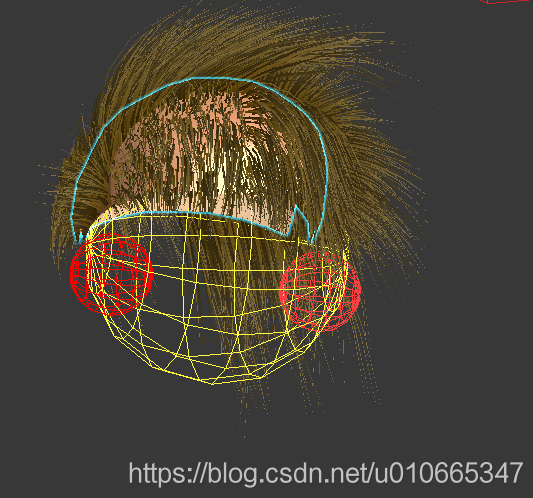 關掉第一個修改器(切記)
關掉第一個修改器(切記)



 如果想直接帶動畫就勾選上animation,如果想作為引擎插槽元件,取消animation勾選,並且頭在匯出之前,座標要歸為世界中心
如果想直接帶動畫就勾選上animation,如果想作為引擎插槽元件,取消animation勾選,並且頭在匯出之前,座標要歸為世界中心
UE4操作
匯入原始動畫模型
 在Skeleton介面新增插槽
在Skeleton介面新增插槽
 將animtion元件拖進世界,建立藍圖類
匯入hairwork格式檔案
將animtion元件拖進世界,建立藍圖類
匯入hairwork格式檔案 拖進藍圖類
拖進藍圖類

 (這裡我在max匯出的是座標歸0不帶動畫的檔案,你們可以自行測試帶動畫的檔案匯入之後的效果,操作一樣,所有這類毛髮檔案必須作為子元件附加於某個父元件才能觀察,比如我之前做測試用的雷霆
(這裡我在max匯出的是座標歸0不帶動畫的檔案,你們可以自行測試帶動畫的檔案匯入之後的效果,操作一樣,所有這類毛髮檔案必須作為子元件附加於某個父元件才能觀察,比如我之前做測試用的雷霆
 純毛髮元件是無法拖進世界大綱裡面進行觀察的,請牢記)
接下在只需要手動調整毛髮與角色頭部的位置
純毛髮元件是無法拖進世界大綱裡面進行觀察的,請牢記)
接下在只需要手動調整毛髮與角色頭部的位置


 勾選這個選項就可以實時更改detail面板引數,以獲得自己想要的最終效果
勾選這個選項就可以實時更改detail面板引數,以獲得自己想要的最終效果
